4-7-1 [保存データファイル]の操作と設定
[運用設定]で[印刷処理後データファイル処理方法]を[処理後にファイルを保存する]に設定した場合に、Universal Connect/Xサーバーに保存データファイルが書き込まれます。
保存データファイルには、処理したデータファイル名と処理結果が表示されます。また、データファイルの復元が可能であるため、再印刷もできます。
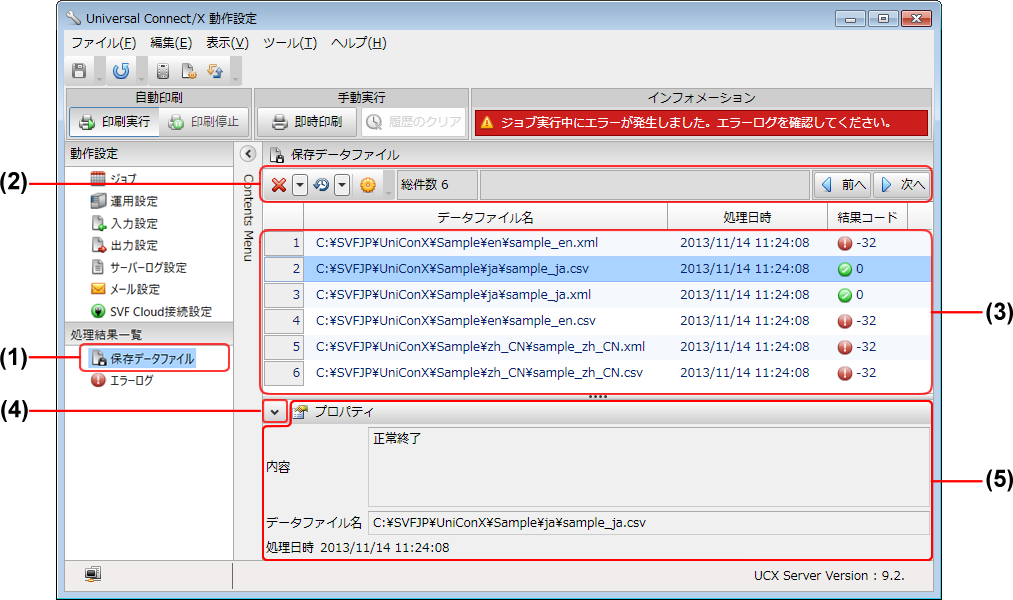
[処理結果一覧]-[保存データファイル]
[保存データファイル]の操作と設定
動作設定で[保存データファイル](1)をクリックして、(2)~(5)を表示します。
操作中はUniversal Connect/Xサーバーを停止しないでください。
操作 | 説明 |
|---|---|
保存データファイルの削除(2) | 保存データファイル一覧(3)で削除する行を選択し、 保存データファイルが削除されます。 |
保存データファイルを全て削除(2) |
保存データファイルがすべて削除されます。 |
データファイルの復元(2) | 保存データファイル一覧(3)でデータファイルを復元させる行を選択し、 保存データファイルが、[データファイル名]欄に表示されているファイル名で復元されます。 |
データファイルを全て復元(2) |
保存データファイルが、[データファイル名]欄に表示されているファイル名ですべて復元されます。 |
最新の情報に更新 |
Universal Connect/Xサーバーの最新保存データファイルを表示します。[詳細設定]画面で[自動で更新する]欄にチェックを付けている場合でも、任意のタイミングで使用できます。 |
詳細設定(2) |
[詳細設定]画面が表示されます。 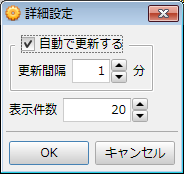 詳細設定
|
前へ/次へ(2) |
|
保存データファイルのプロパティを確認(5) | データファイルの内容や処理日時を確認できます。(4)をクリックしてプロパティ(5)を表示させた後、保存データファイル一覧(3)で確認したいデータファイルをクリックします。
|
参考
データファイルが復元されると、Universal Connect/Xサーバーがタイマー起動で動作している場合に再度印刷できます。
データファイルを選択する際、CtrlキーやShiftキーを押しながら選択すると、同時に複数のデータファイルを選択できます。
データファイル名を右クリックすると、[保存データファイルの削除]と[データファイルの復元]メニューを表示できます。
データファイルの一覧を更新する際、現在ページ表示がされているページ分の内容を更新して表示します。





